
Bài 1 Các thao tác chọn trong NX
lượt xem 69
download
 Download
Vui lòng tải xuống để xem tài liệu đầy đủ
Download
Vui lòng tải xuống để xem tài liệu đầy đủ
A. Các phương pháp lựa chọn hình học: Các phương thức lựa chọn trong NX rất đa dạng và tiện dụng cho người sử dụng.Khi lựa chọn thì con trỏ sẽ hiển thị như hình . Sau đây là một số phương pháp lựa chọn cơ bản : 1. Lựa chọn Feature : Ta cĩ thể lựa chọn chi tiết bằng cách click chuột vô các biểu tượng trên thanh công cụ sau :
Bình luận(0) Đăng nhập để gửi bình luận!
Nội dung Text: Bài 1 Các thao tác chọn trong NX
- Bài 1 Các thao tác chọn trong NX A. Các phương pháp lựa chọn hình học: Các phương thức lựa chọn trong NX rất đa dạng và tiện dụng cho người sử dụng.Khi lựa chọn thì con trỏ sẽ hiển thị như hình . Sau đây là một số phương pháp lựa chọn cơ bản : 1. Lựa chọn Feature : Ta cĩ thể lựa chọn chi tiết bằng cách click chuột vô các biểu tượng trên thanh công cụ sau : Ngoàii ra ta cũng có thể lựa chọn các đối tượng một cách dễ dng nhờ vô bộ lọc lựa chọn. Ví dụ ta muốn chọn các cạnh ta có thể chọn Edge trong hình sau :
- 2. Phương pháp lựa chọn tổng quát : Chọn select all để lựa chọn tòan bộ vật thể. Nếu muốn chọn một đối tượng nào đó, ta có thể rê chuột lại gần đối tượng đó cho đến khi đối tượng chuyển sang màu hồng Đối với các đối tượng bị che khuất ta có thể chọn chúng bằng cách : chuyển cách hiển thị chi tiết sang dạng Wireframe with Hidden Edges (nhấp vô biểu tượng ), hoặc ta có thể hiển thị các đối tượng bị khuất bằng cách nhấp vô biểu tượng Highlight Hidden Edges sau :
- Một cách khác để lựa chọn chính xác các đối tượng là dùng công cụ QuickPick. Cách tiển hành như sau : ta rê chuột lại gần chi tiết, chờ thời gian khoảng 2 giây ta sẽ thấy con trỏ hiện lên như hình bên, click chuột trái, ta sẽ thấy hộp thoại QuickPick. Trong hộp thoại QuickPick, các Objects … và các đối tượng sẽ được highlight khi ta rê chuột lên các tên đối tượng đó trong QuickPick. Ta chọn đối tượng bằng cách click trái chuột.
- 3. Các tương thích cho người dùng (User Preferences) : Chọn Preferences trên Menu bar. User Preferences được dùng để định nghĩa các thông số hiển thị như tên chi tiết, cách bố trí (layouts), views … Ngoàii ra ta có thể thiết lập
- cho các layer, mu, font … cho các chi tiết. a. Giao diện người dùng (User Interface) Chọn Preferences\User Interface. User Interface cho php ta ty chỉnh cách NX làm việc và tương tác với các đặc tính do ta thiết lập. Chẳng hạn như ta có thể thay đổi vị trí, kích thước hoặc trạng thi hiển thị của cửa sổ chính, vùng đồ họa, hoặc cửa sổ hiển thị thông tin. · General Tab : thiết lập mức độ chính xác hiển thị trong cửa sổ thông tin. · Layout Tab : thiết lập vị trí của Resource bar. · Macro Tab : thiết lập khoảng thời gian cho một mô phỏng chuyển động. b. Visualization : Chọn Preferences\Visualization. B. Thiết lập Object Display : Object display được dùng để thay đổi các thiết lập như màu, font, layer, trạng thi hiển thị của các đối tượng.
- · Click Preferences\ Object : cửa sổ Object Preferences xuất hiện như hình bên. Trong đó ta có thể tùy chỉnh work layer, color, translucency … · cách thứ hai là ta click phải chuột vô in đậm trong Part Navigator, chọn Edit Display. · Ngồi ra ta cũng có thể ứng dụng các ty chỉnh này cho từng đối tượng như các đường, các mặt …
- C. Các trình ứng dụng : Ta có thể mở các trình ứng dụng bằng cách chọn START trên thanh Standard Toolbar. Mặt khác ta
- có thể chọn các ứng dụng khác từ drop-down menu như hình bên. Ví dụ ta có thể lựa chọn phần Modeling, Drafting, Assembly … Mặc định của trình ứng dụng là Modeling khi ta tạo một file mới.
- Overview of Pro Engineer: Pro/ENGINEER, PTC's parametric, integrated 3D CAD/CAM/CAE solution, is used by discrete manufacturers for mechanical engineering, design and manufacturing. Created by Dr. Samuel P. Geisberg in the mid-1980s, Pro/ENGINEER was the industry's first successful rule-based constraint (sometimes called "parametric" or "variational") 3D CAD modeling system[3]. The parametric modeling approach uses parameters, dimensions, features, and relationships to capture intended product behavior and create a recipe which enables design automation and the optimization of design and product development processes. This powerful and rich design approach is used by companies whose product strategy is family-based or platform-driven, where a prescriptive
- design strategy is critical to the success of the design process by embedding engineering constraints and relationships to quickly optimize the design, or where the resulting geometry may be complex or based upon equations. Pro/ENGINEER provides a complete set of design, analysis and manufacturing capabilities on one, integral, scalable platform. These capabilities, include Solid Modeling, Surfacing, Rendering, Data Interoperability, Routed Systems Design, Simulation, Tolerance Analysis, and NC and Tooling Design. www.meslab.org __________________ http://my.opera.com/phuochaivn/blog/ each second count! YM: phuochai_qn thay đổi nội dung bởi: neverlose, 21-08-2010 lúc 11:23 PM. Những người đã vantutn (21-08-2010) CẢM ƠN neverlose vì bài viết hữu ích: 22-08-2010, 12:02 AM #3 neverlose Chưa có đánh giá : 0 score we only here today Ðề: Bài tập về phần modeling và assembly - theo NX5 for designer MES Lab. iDocs - nhiều tài liệu hay và quý Bài 2 CÁC FEATURE THÔNG DỤNG Tham gia ngày: Oct 2009 Đến từ: tp. HCM Bài gởi: 848 (View Stats) Đã cảm ơn: 553 Được cảm ơn 1,054 lần trong 418 Bài viết 1.1.ĐỊNH NGHĨA : Features là các phần tử được định nghĩa như là các hình cơ bản, đường, mặt, hay các hình khối. Ví dụ một số feature thường dùng như : blocks (khối), cylinder (hình trụ), cones (hình côn) , spheres(hình cầu), extruded bodies (các khối được tạo ra kéo dài), và revolved bodies (các khối được tạo ra bằng cách
- xoay tròn). 1.2.CÁC KIỂU FEARURE : Có 6 kiểu feature : Reference features, Swept features, Remove features, Userdefined features, Extract features and Primitives. Các kiểu feature này được chứa trong menu Insert.
- Click Insert để chọn lựa kiểu feature.
- Các lệnh thực thi của Form Features được chứa trong các menu được đánh dấu màu đỏ ở hình trên. Các biểu tượng của Form Features cũng được hiển thị trên thanh Formm Features Toolbar như hình dưới. Trên đó có các lệnh thực thi mà bạn thường xuyên sử dụng. Ngoài ra ta có thể chèn thêm các lệnh khác vào bằng cách click vào ADD OR
- REMOVE BUTTONS/ FORM FEATURE. REFERENCE FEATURES : cho phép ta thiết lập các mặt tham khảo, các đường tham khảo. Các đối tượng tham khảo này hỗ trợ việc dựng các mặt trụ, mặt côn, mặt cầu, các vật tròn xoay. Click vào INSERT → DATUM/POINT để mở các lựa chọn khác của Reference Feature : Datum Plane, Datum Axis, Datum CSYS, và Point SWEPT FEATURES : cho phép ta dựng các hình bằng cách kéo dài hoặc xoay tròn một đối tượng ban đầu. Swept Feature bao gồm : Extruded Body Revolved Body Sweep along Guide Tube Styled Sweep Lệnh thực thi : INSERT → DESIGN FEATURE : dùng cho extrude (kéo dài) hay Revolve (xoay tròn). INSERT → SWEEP : dùng cho các lệnh
- còn lại. REMOVE FEATURES : cho phép tạo ra mô hình bằng cách cắt bỏ đi một phần nào đó của hình ban đầu. Lệnh thực thi : INSERT → DESIGN FEATURE Remove Features bao gồm : Hole (tạo lỗ) Boss (tạo phần trụ lồi trên mặt phẳng) Pocket (tạo túi) Pad Slot (khe) Groove (rãnh) Có thể chọn bằng cách click chuột vào các icons sau :
- USER-DEFINED FEATURES : (kiểu feature do người dùng định nghĩa cho phép người dùng định nghĩa features mẫu của mình. Lệnh thực thi : INSERT → DESIGN FEATURE → USER DEFINED EXTRACT FEATURES : cho phép tạo ra các khối bằng cách xuất ra các curve (đường cong), faces hoặc là các vùng. Extract features bao gồm : Extract Sheet from curves Bounded plane Thicken Sheet Sheet to Solid Assistant Lệnh thực thi : INSERT → ASSOCIATIVE COPY → EXTRACT : dùng cho tùy chọn extract.
- Đang chỉnh........ Glossary of Engineering Terms (wiki quotes): Dassault Systeme CATIA? CATIA (Computer Aided Three-dimensional Interactive Application) is a multi-platform CAD/CAM/CAE commercial software suite developed by the French company Dassault Systemes and marketed worldwide by IBM. Written in the C++ programming language, CATIA is the cornerstone of the Dassault Systemes product lifecycle management software suite. __________________ http://my.opera.com/phuochaivn/blog/ each second count! YM: phuochai_qn thay đổi nội dung bởi: neverlose, 22-08-2010 lúc 12:31 AM. 22-08-2010, 12:33 AM #4 neverlose Chưa có đánh giá : 0 score we only here today Ðề: Bài tập về phần modeling và assembly - theo NX5 for designer Những tài nguyên được phép chia sẻ trên MES Lab. Góc tọa độ, chiểu dài các cạnh Chiểu cao, hai điểm Hai điểm trên đường chéo khối Tham gia ngày: Oct 2009 Đến từ: tp. HCM Bài gởi: 848 (View Stats) Chọn Origin, Edge lengths Đã cảm ơn: 553 Được cảm ơn 1,054 lần trong 418 Bài viết bây giờ ta xác định góc tọa độ bằng cách dùng Point Constructor. Click vào biểu tượng POINT CONSTRUCTOR trên thanh Utility
- Hộp thoại Point Constructor xuất hiện. Mặc định XC, YC, ZC là 0. Cick OK Hộp thoại Block xuất hiện. Ta xác định các thông số hình học như sau : Length (XC) = 65 inches Width (YC) = 85 inches Height (ZC) = 20 inches Click OK Để xem toàn bộ vật thể: right-click chọn Fit hoặc nhấn + F Right – click chọn ORIENT VIEW → TRIMETRIC
- Kết quả là ta sẽ nhận được một khối như hình vẽ sau : 1.1.1.TẠO MỘT TRỤC (SHAFT) :

CÓ THỂ BẠN MUỐN DOWNLOAD
-

Bài giảng đào tạo Tư vấn Giám sát - 1
 8 p |
8 p |  907
|
907
|  369
369
-

BÀI GIẢNG ĐIỀU KHIỂN LẬP TRÌNH 1 - CHƯƠNG 1 MỞ ĐẦU
 11 p |
11 p |  374
|
374
|  160
160
-

Chương 14: KỸ THUẬT LẬP TRÌNH ĐIỀU KHIỂN TRÌNH TỰ
 6 p |
6 p |  263
|
263
|  115
115
-

Bài thảo luận kỹ thuật an toàn và môi trường
 10 p |
10 p |  266
|
266
|  83
83
-

BÀI TẬP MÔN HỌC ROBOTICS
 27 p |
27 p |  427
|
427
|  60
60
-

PHIẾU HƯỚNG DẪN BÀI THỰC HÀNH THÁO LẮP BOM KHOAN KIM CƯƠNG
 3 p |
3 p |  223
|
223
|  22
22
-

Bài thảo luận môn: Quản trị chiến lược - Nhóm 1
 52 p |
52 p |  233
|
233
|  20
20
-

PHIẾU HƯỚNG DẪN BÀI THỰC HÀNH THÁO LẮP BOM KHOAN HỢP KIM
 4 p |
4 p |  177
|
177
|  17
17
-

Giáo án Công nghệ lớp 9 : Tên bài dạy : ÔN TẬP LÝ THUYẾT
 6 p |
6 p |  148
|
148
|  15
15
-

GIÁO ÁN LÝ THUYẾT - Bài 1 : CÔNG DỤNG VÀ CẤU TẠO CÁC BỘ ỐNG MẪU
 15 p |
15 p |  166
|
166
|  14
14
-

Bài giảng Xử lý tín hiệu nâng cao (Advanced signal processing) - Chương 1: Tổng quan về công cụ MATLAB
 139 p |
139 p |  82
|
82
|  11
11
-

Bài giảng Lý thuyết mạch điện 2: Chương 1 - TS. Trần Thị Thảo
 24 p |
24 p |  39
|
39
|  6
6
-

Bài giảng Lắp đặt hệ thống tự động hóa 1: Bài 6 - ThS. Nguyễn Thị Lan
 46 p |
46 p |  20
|
20
|  5
5
-

Bài giảng Kỹ thuật thi công (Phần 2): Chương 1
 78 p |
78 p |  18
|
18
|  4
4
-

Bài giảng Đo đạc điện tử - Bài 1: Sử dụng an toàn và bảo quản máy toàn đạc điện tử
 7 p |
7 p |  15
|
15
|  3
3
-
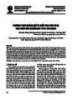
Phương pháp khống chế và kiểm tra chân FPGA dựa trên tiêu chuẩn IEEE 1149.1 và XJLink
 9 p |
9 p |  14
|
14
|  2
2
-

Bài giảng Lý thuyết điều khiển tự động: Chương 1 - Lê Lương Hương Thảo
 28 p |
28 p |  1
|
1
|  0
0
Chịu trách nhiệm nội dung:
Nguyễn Công Hà - Giám đốc Công ty TNHH TÀI LIỆU TRỰC TUYẾN VI NA
LIÊN HỆ
Địa chỉ: P402, 54A Nơ Trang Long, Phường 14, Q.Bình Thạnh, TP.HCM
Hotline: 093 303 0098
Email: support@tailieu.vn









